自win10发布以来,很多用户都将自己的操作系统升级到了win10这个全新的操作系统。不过,最近升级到win10后,有部分用户发现桌面右键反应不知为何变得很慢。 Windows 10 右键单击桌面反应是否缓慢?这是怎么回事以及如何解决?今天小编就和大家讨论一下如何解决Windows 10右键桌面响应慢的问题。
其实我也不怕大家笑话。以前遇到这个问题的时候,不知道怎么解决。不过经过小编的一番了解,我了解到了如何解决Win10中右键响应慢的问题。当然,当我有事情的时候,我首先想到的就是我的朋友们,所以今天我就告诉大家如何解决Win10右键响应慢的问题。
Windows 10右键响应慢的解决方法介绍
Win10右键反应慢的问题有时并不是硬件问题,而是注册表中某些键值引起的。如果删除它,问题就会消失。也就是说,解决办法就是修改注册表。具体操作方法,首先,右键单击电脑桌面左下角的开始按钮,然后单击运行。然后输入regedit并单击确定。第三,点击Hkey_CLASSES_ROOT,找到Hkey_CLASSES_ROOT目录并双击。第四,找到Hkey_CLASSES_ROOTDirectoryBackgroundshellexContextMenuHandlers。最后,删除ContextMenuHandlers中除new之外的文件夹。
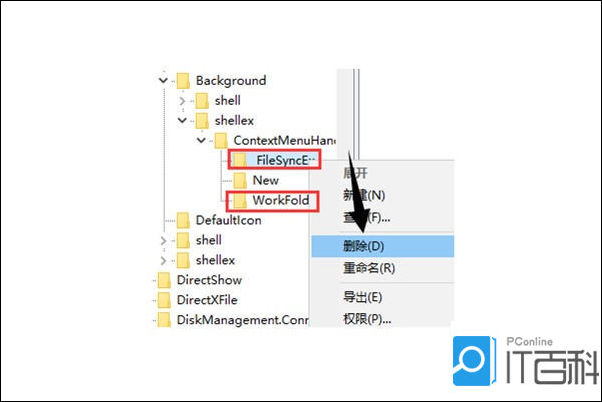
Windows 10右键响应慢的第二种解决方法介绍
上述方法是通过修改注册表来加快右键菜单的响应时间。用户修改后,重新启动计算机可以减少右键菜单的响应时间。需要注意的是,除了new之外可能还有另外一个不能删除,不过没关系。尝试右键单击桌面,看看速度如何。如果还不行的话,重新启动一下电脑就可以了。
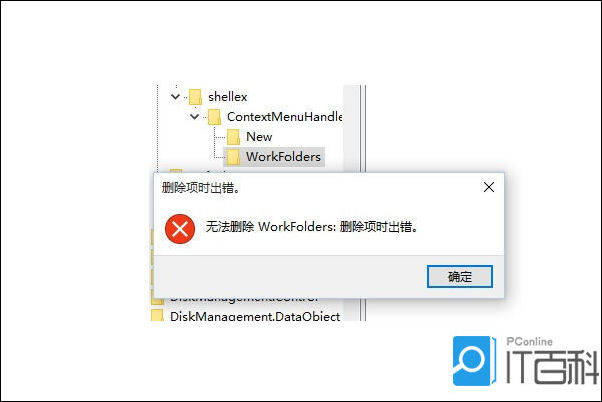
Windows 10右键响应慢的三种解决方案介绍
如果修改注册表后,win10的右键响应仍然很慢,则说明显卡驱动有问题。这时解决win10右键响应慢问题的方法就是先点击win10系统电脑桌面左下角熟悉的开始菜单,右键进入“设备管理器”。其次,找到“显示适配器”并将其打开。下面是显卡驱动。第一种方法是重新安装显卡驱动,即卸载本地显卡驱动,重启电脑再安装。第二种方法是现在大部分电脑都使用“集成显卡+独立显卡”,而导致右键反应慢的就是Intel的核芯显卡,所以我们将其禁用,等待Intel更新驱动后再使用独立显卡,然后右键单击并尝试查看它是否太块状。
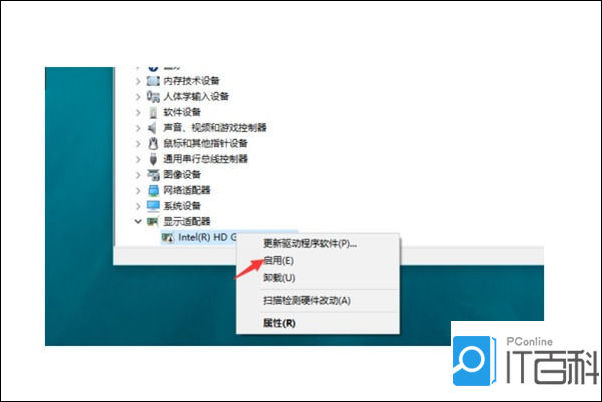
这样我们就知道了以上两种Win10右键响应慢问题的解决方法了。一种方法是通过修改注册表来解决。如果修改注册表不起作用,则使用第二种方法,即显卡驱动程序。问题。小编第一次说解决Windows 10右键响应慢问题的第一个方法就是修改注册表。很多人可能会觉得很麻烦。有些对电脑不是很精通的人可能不记得具体步骤了。不过,在网上搜索一下就可以了。
以上就是Windows 10系统鼠标右键反应慢的解决方法的介绍。鼠标右键是不可访问的功能,用于打开属性窗口等操作。所以,我们一定要珍惜我们的鼠标。遇到同样问题的用户,请按照小编的方法来看看吧!








